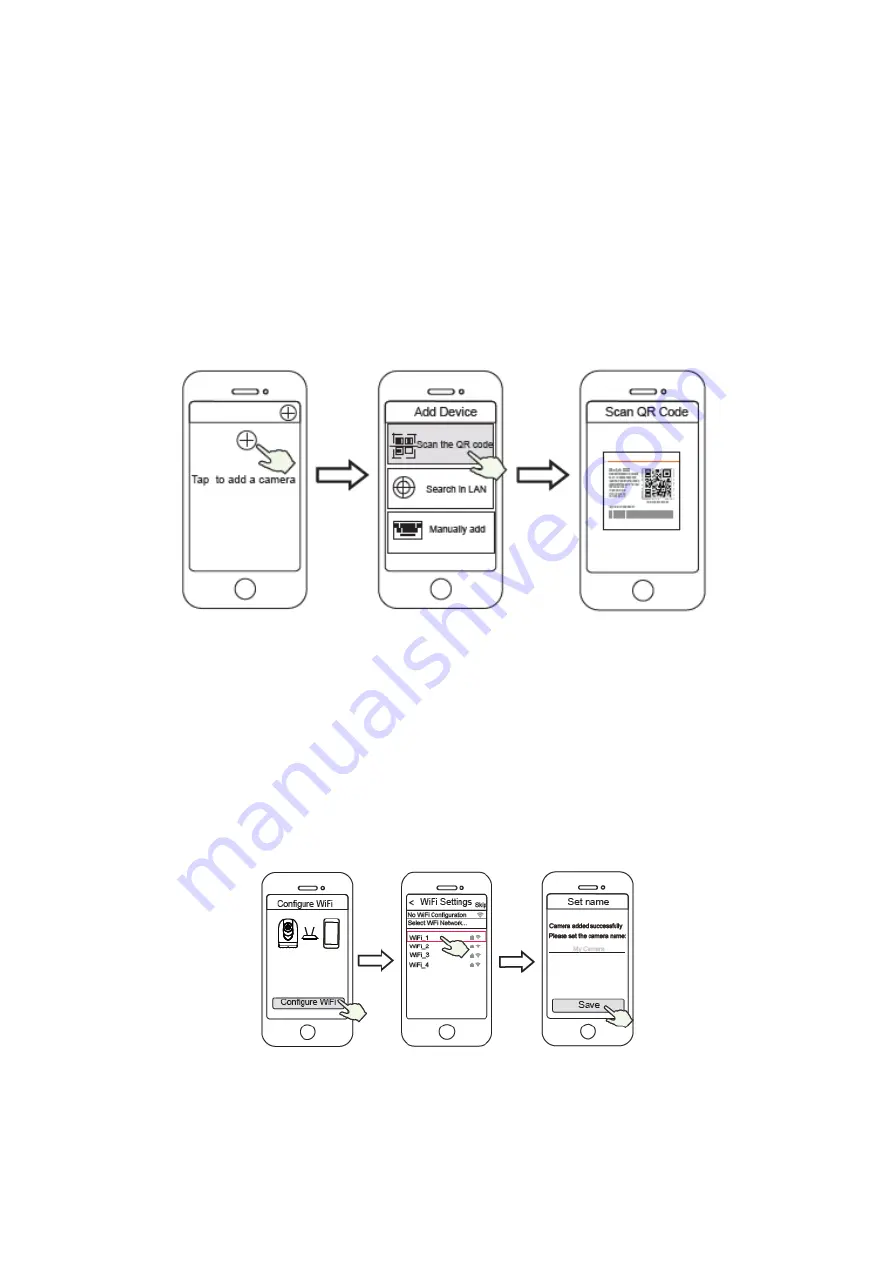
53
TIPPS: Die Kamera unterstützt Dualband-2,4GHz- und 5GHz-Wi-Fi-Netzwerke, so dass Sie
den Kanal mit dem stärkeren Signal zur Verwendung auswählen können. Zum Beispiel
SSID: XXXXX_2.4G oder XXXXX_5G.
5. Öffnen Sie die Foscam APP und registrieren Sie bitte ein Foscam-Konto, oder melden
Sie sich an, wenn Sie bereits eines haben.
6. Nach der Anmeldung in der Foscam APP wählen Sie "Tippen Sie, um eine Kamera
hinzuzufügen" oder das "+"-Symbol in der oberen rechten Ecke, dann wählen Sie
"Scannen Sie den QR-Code" und scannen Sie den QR-Code, der auf der Unterseite Ihrer
Kamera beschriftet ist.
Tippen Sie auf das + Symbol
und wählen Sie "Code scannen
" Scannen Sie den QR-Code
an der Unterseite Ihrer Kamera.
7. In den weiteren Schritten gibt es zwei Optionen, um eine entsprechende
Hinzufügemethode zu wählen.
7.1. Bitte warten Sie einige Sekunden und tippen Sie auf "Wi-Fi konfigurieren" in der "Wi-
Fi konfigurieren"-Oberfläche, wählen Sie dann Ihr Wi-Fi-Netzwerk und geben Sie das
Passwort für Ihr Wi-Fi ein. Danach können Sie den Kameranamen ("Name festlegen"
)festlegen und klicken in der Oberfläche auf „Speichern“.
Wi-Fi konfigurieren
Wählen Sie Ihr Wi-
Fi-Netzwerk und
geben Sie das
Passwort für Ihr
Wi-Fi ein
Kamera erfolgreich
hinzugefügt und
Name wurde
festgelegt











































